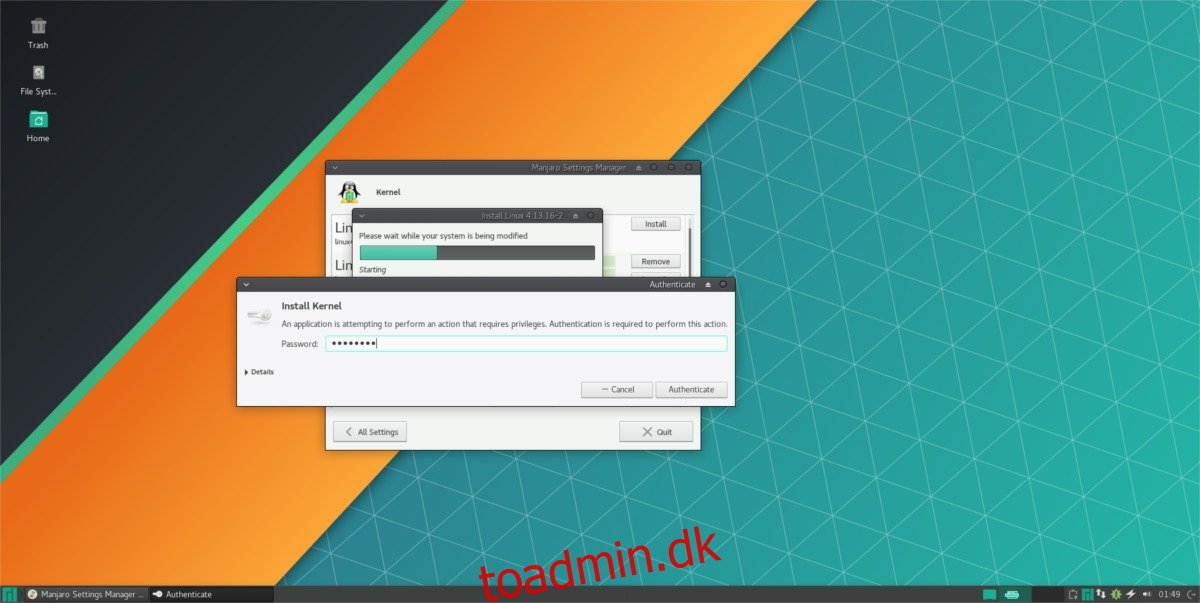En af fordelene ved Manjaro Linux er dets evne til at bruge og installere flere versioner af Linux-kernen på én gang. Skift mellem forskellige versioner af Linux på farten er en fantastisk måde at sikre, at dine enheder altid kører bedst muligt. Manjaro Linux gør et virkelig godt stykke arbejde med at tage Arch Linux og forenkle det for normale brugere. Det bygger ofte fantastiske GUI-værktøjer omkring en ellers kompleks kommandolinjeløsning. At bytte kernen er ikke anderledes. Hvis brugere ønsker at opgradere (eller endda nedgradere) til en hvilken som helst version af Linux, er den nemmeste måde at skifte kerner i Majaro ved at bruge GUI-værktøjet. Sådan fungerer det.
Start med at trykke på Windows-tasten på dit tastatur for at åbne Manjaro-menuen. Inde i søgefeltet skal du søge efter “Manjaro Settings Manager” og starte den.
Bemærk: Hvis du bruger en fællesskabsversion af Manjaro Linux i stedet for den traditionelle udgivelse, skal du se indstillingerne igennem og starte “Manjaro Settings Manager”.
Inde i indstillingsadministratoren er der et par muligheder at vælge imellem. Glem resten af mulighederne, da den eneste, der betyder noget i denne vejledning, er “Kernel”. Klik på pingvinikonet for at åbne GUI-kernestyringsværktøjet.
Indholdsfortegnelse
Skift kerner via GUI
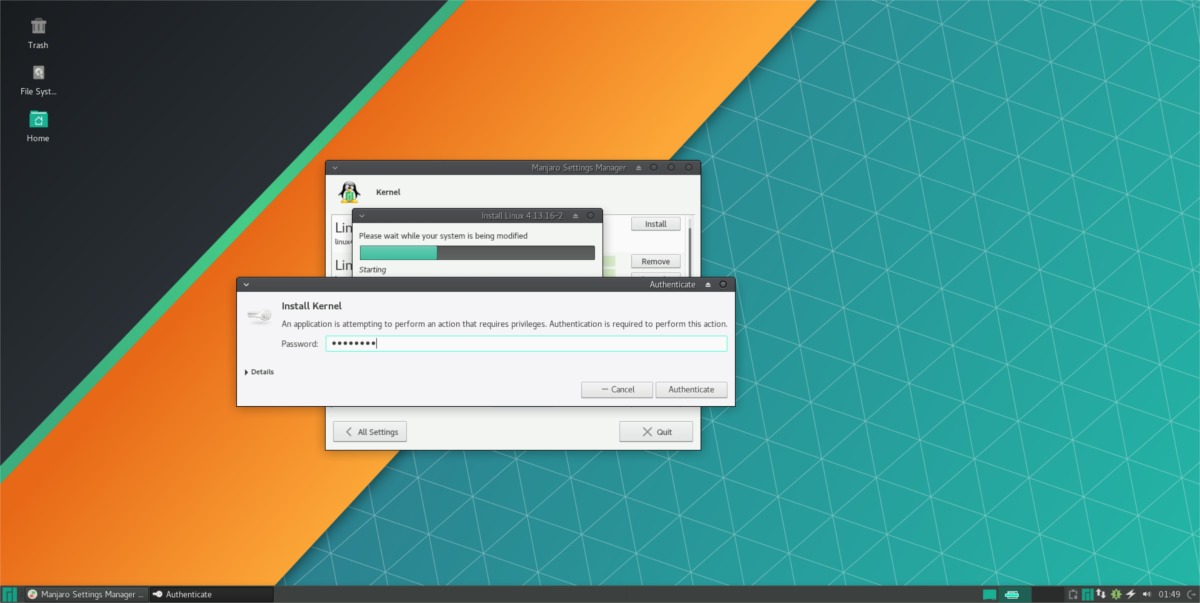
Manjaro-kerneledelsesværktøjet har en masse forskellige Linux-kerner at vælge imellem; både nye og forældede. Fra januar 2018 kører den den seneste stabile udgivelse af Linux (alias version 4.14).
For de fleste brugere er version 4.14 perfekt. Men hvis du er en superbruger, og du ønsker at få lidt mere ud af din Manjaro Linux-pc, har du muligheden for at installere en ustabil kerne. Alternativt, hvis dine enheder fungerer bedre med ældre kerner, er denne mulighed også tilgængelig.
Opgradering af kerner i Manjaro
For at installere en ustabil kerne skal du kigge efter enhver udgivelse, der har “.r” efter sig og klikke på knappen “installer”. For at køre den seneste 4.15 Linux-udgivelseskandidat, skal du for eksempel klikke på installationsknappen efter “Linux 4.15.r180118.gdd”
Nedgradering af kerner i Manjaro
Generelt er det dumt at nedgradere til versioner af Linux. Med hver ny udgivelse introduceres sikkerhedsrettelser såvel som nye drivere. Alligevel kan der nogle gange ske problemer med Linux-udgivelser (uanset grund). Hvis du føler, at din maskine fungerede bedre på en tidligere version af Linux, gør Manjaro-kerneværktøjet det meget nemt at rulle tilbage og endda installere flere kerneversioner på én gang.
For at installere en ældre kerne skal du klikke på “installer” ud for enhver version af Linux under version 4.14. Når du har klikket på installationsknappen, bliver du bedt om at indtaste din adgangskode. Gør det, og installationen begynder.
Når installationen er færdig, skal du genstarte din pc og vælge den version, du har installeret på startskærmen.
Bemærk: Gamle versioner af Linux går så langt tilbage som 3.16 på Manjaro.
Afinstallerer gamle kerner
Fjernelse af en gammel kerne fra Manjaro fungerer på samme måde som at installere en ny. For at starte skal du åbne Manjaro Settings Manager og klikke på pingvinikonet. Herfra skal du rulle ned og vælge den installerede Linux-kerne, som du vil afinstallere. Klik på knappen “Afinstaller” for at starte fjernelsesprocessen.
Det følgende er, at systemet beder om en adgangskode. Indtast det korrekt, og Manjaro renser kernen fra Grub og resten af systemet. Husk, at du ikke kan afinstallere en version af Linux-kernen fra Manjaro, hvis du bruger den. Du skal først skifte til en anden kerne.
Skift kerner via terminal

Ud over at installere Kernels via Manjaro Linux-kernestyringsværktøjet, kan brugere også installere (og afinstallere) forskellige versioner af Linux-kernen via terminalen og pacman-pakkehåndtering. For at finde versioner af Linux-kernen skal du åbne en terminal og bruge dette søgemønster:
pacman -Ss linux4* | grep "kernel and modules"
Vil du have en version af Linux til Manjaro Linux, der er under version 4.x? Hvis ja, prøv i stedet dette søgemønster. Forstå venligst, at dette søgemønster ikke er perfekt.
pacman -Ss linux3* | grep "kernel and modules"
Ved at bruge en * vil pakkehåndteringen liste alle Linux-pakker med 3.x eller 4.x. Når du har fundet ud af den nøjagtige version af kernen, du gerne vil installere, er processen lige så enkel som at installere et hvilket som helst andet program via pacman i terminalen. For eksempel: for at installere 4.12-versionen af kernen, skal du gøre:
sudo pacman -S linux412
Fjernelse af kerner i Manjaro Via Terminal
Udrensning af gamle eller alternative kerner installeret på Manjaro kan styres ganske fint i terminalen via pakkehåndteringen. For at gøre dette skal du først kombinere pacman-værktøjet med et filter for at finde det nøjagtige navn på kernepakken, der skal fjernes.
pacman -Ss linux4* | grep "installed"
Endnu en gang, for at bortfiltrere installerede kerner, der starter med 3 i stedet for 4, prøv at bruge dette mønster i stedet:
pacman -Ss linux3* | grep "installed"
Denne metode er ikke perfekt, men den vil fremhæve de fleste (hvis ikke alle) Linux-kerner, der i øjeblikket er installeret inde i Manjaro. Herfra skal du notere pakkenavnet og bruge pakkehåndteringsværktøjet til at fjerne det fra systemet.
sudo pacman -R linux412